В Linux всеки файл има някои свойства на метаданни, които включват атрибути и тези атрибути могат да бъдат зададени или изчистени, а малко атрибути могат да бъдат преглеждани само. Основната цел на тази команда е да направи сигурни важни файлове и да предотврати случайното им изтриване.
Първо, нека проверим синтаксиса на „chattr”Команда:
chattr [оператор] [флаг] [име на файл]Операторите са:
| Оператори | Описание |
|---|---|
| + | За да добавите атрибута към файл |
| - | За да премахнете атрибута от файл |
| = | Запазете избраните атрибути като единствения атрибут, който имат файловете |
Сега нека проверим списъка с флагове, които се използват с “chattr”Команда:
| Флаг | Описание |
|---|---|
| A | Когато е зададен, записът за време (време за достъп) остава непроменен |
| С | Когато са зададени, промените се актуализират синхронно на диска |
| а | Когато е зададен, файлът се отваря в режим на добавяне, за да пише |
| i | Когато е зададен, файлът става немодифицируем и само суперпотребителят може да го активира |
| j | Когато е зададена, цялата информация се актуализира в дневника ext3 преди самия файл |
| T | Когато е зададено, няма сливане на опашката |
| u | Когато е зададен за файл, данните му се запазват. Това позволява на потребителя да възстанови изтриването на файла |
| д | Този атрибут показва, че файлът използва екстентите за картографиране на блок в паметта |
Нека по-нататък да разберем „chattr”С примери:
Как да добавите ограничение само за четене към файл с помощта на командата “chattr”:
Първо, най-често използваната „chattr”Команда задава неизменяем флаг“i”. Нека създадем файл с името „myfile.текст”И го направете само за четене с помощта на командата:
$ sudo chattr + i myfile.текст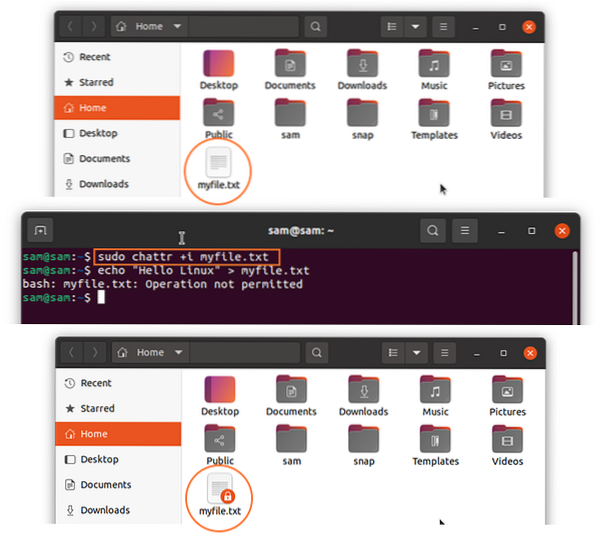
Икона на ключалка ще се появи във файла след прилагане на „iФлаг, както е показано на горното изображение. След задаване на флага, файлът вече няма да може да се редактира, както е показано на следното изображение:
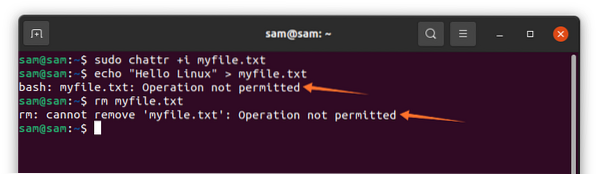
Могат да бъдат зададени и множество флагове; например, ако искате да направите файл само за четене и да ограничите записа за достъп, тогава използвайте:
$ sudo chattr + iA myfile.текст
Как да премахнете ограничението само за четене на файл с помощта на командата “chattr”:
Ако искате да премахнете тези настройки, използвайте командата, дадена по-долу:
$ sudo chattr -i myfile.текст
Както може да се види, че файлът вече може да бъде модифициран след премахване на „i”Флаг.
Как да дадете достъп само за добавяне на файл с помощта на командата “chattr”:
За да се даде разрешение само за добавяне на файл, се извежда „а”Флаг може да бъде зададен. Целта на „аФлагът е да позволи на потребителите да добавят нещо към файл и да ограничат промяната на данните, които вече са във файла:
$ sudo chattr + моят файл.текстНека го проверим с пример:
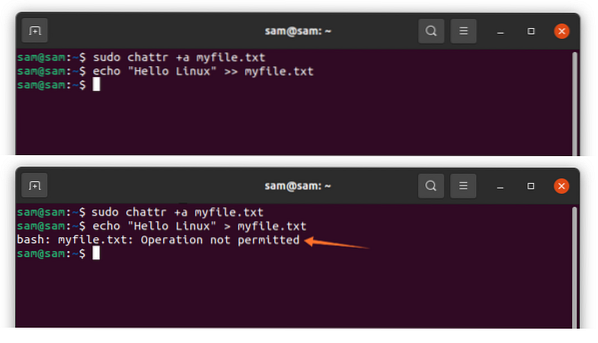
Както е показано на горните изображения, текстът може да бъде добавен само, но не може да замени съществуващия текст.
По същия начин, за да премахнете използването на достъп:
$ sudo chattr -а мой файл.текст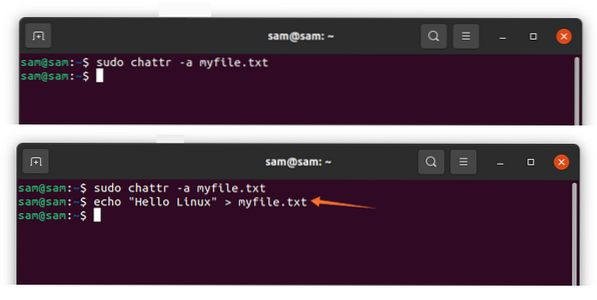
След премахване на ограничението файлът може да бъде презаписан, както е показано на горните изображения.
Как да зададете ограничението на директория с помощта на командата “chattr”:
Цялост може директно да бъде ограничено с помощта на „chattr”Команда. За това ръководство създадох директория на име “mydir” с някои файлове в нея:
$ sudo chattr -R + i ./ mydir /За да го проверите, опитайте да премахнете файл:
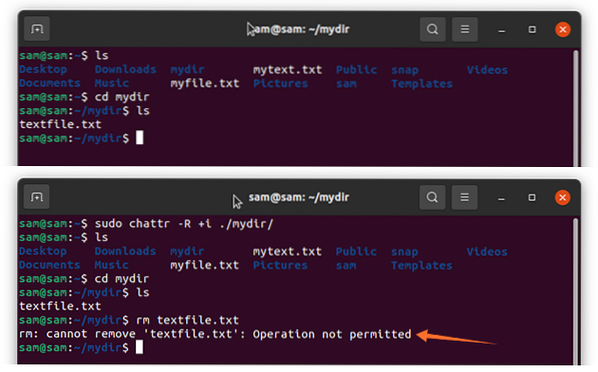
Както се вижда, операцията не е разрешена.
Как да проверите приложените атрибути “chattr” към файл:
За да проверите кои атрибути са зададени, използвайте командата, показана по-долу:
$ lsattr myfile.текст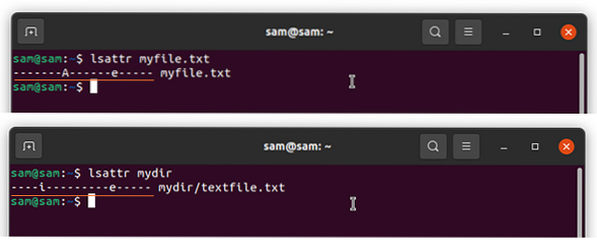
Заключение:
Атрибутът за промяна е удобният инструмент за команден ред за промяна на разрешенията за файлове. Той помага да се защитят важните файлове и да се предотврати промяната им, ако вашата система използва множество потребители. В това ръководство обсъдихме как да използваме „chattr”Команда за промяна на свойствата на метаданните, за да се промени разрешението на файла, като се използват различни флагове.
 Phenquestions
Phenquestions


